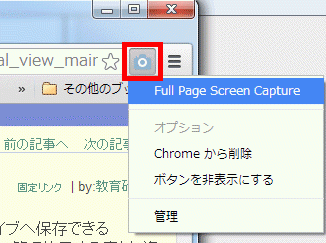新着図書の紹介を掲載しました。メニューの「図書室」→「司書の部屋」でご覧いただけます。
アプリ紹介
カテゴリ:ICT活用
 iOS と Android 間で写真を簡単に送受信 【FotoSwipe】
iOS と Android 間で写真を簡単に送受信 【FotoSwipe】
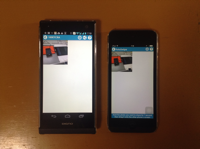
iOSとAndroid間で写真を簡単に送受信できるアプリを紹介します。
iOS 機器間であれば、AirDropを使ってデータの送受信が行なえ、個人所有の iPhone で撮影した写真を 学校用iPad mini に送ることも簡単ですが、個人所有の Android 携帯で撮影した写真を 学校用 iPad mini に送ることはできません。その不便さを解消するアプリが 【FotoSwipe】 です。AirDrop と違い、写真に限定されますが、同一の Wi-Fi 上にない機器同士で写真の送受信が可能になるので便利に活用できそうです。
個人所有の Android 携帯で遠足や修学旅行等の写真、教材作成用の写真を撮影し、個人所有の iPad や 学校用 iPad mini に送って、スライドショーで見せたり、Keynote や iMovie 等で編集することもできますので、興味のある方は是非お試し下さい。
使い方については掲載動画をご覧ください。個人所有のAndroid 携帯から iPod Touch に写真を送る様子をご覧になれます。
使い方については掲載動画をご覧ください。個人所有のAndroid 携帯から iPod Touch に写真を送る様子をご覧になれます。
iOSとAndroid間で写真を簡単に送受信できるアプリ。
(学校用 iPad mini 用にダウンロード済み)
 FotoSwipe Android 用
FotoSwipe Android 用 iOSとAndroid間で写真を簡単に送受信できるアプリ。
AirDrop を使ってみよう!
0
 YouTubeの動画からアニメーションGIF作成
YouTubeの動画からアニメーションGIF作成
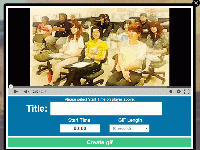
YouTubeの動画からアニメーションGIFが作成できます。
目的のYouTube動画のURL“www.youtube.com/…”の部分を“www.gifyoutube.com/…”に変更すると、アニメーションGIF作成のページが開きます。あとは、アニメーションGIFの始まりと秒数を決め、[Create gif]をクリックするだけで完成。最高10秒のアニメーションGIFが作成できます。完成したアニメーションGIFの上で右クリック、[名前をつけて画像を保存(V)...]でダウンロードして活用することができます。

※上記の方法で作成したアニメーションGIF。

※上記の方法で作成したアニメーションGIF。
0
 iPad のスクリーンショットをフレームに合成してくれるサイト
iPad のスクリーンショットをフレームに合成してくれるサイト
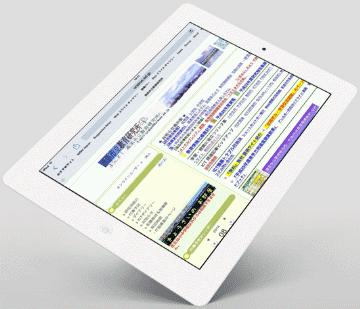 iPhone / iPad のスクリーンショットをフレームに合成してくれるWebサービス【FRAME】と、【iPhone Screenshot Maker】を紹介します。
iPhone / iPad のスクリーンショットをフレームに合成してくれるWebサービス【FRAME】と、【iPhone Screenshot Maker】を紹介します。【FRAME】 は、iPhone / iPad だけでなく、Android や Mac のフレームもあり、それぞれの機器のスクリーンショットをフレームのみ、または背景付きのフレームに合成することができます。
【iPhone Screenshot Maker】 は、フレームのみで、背景の無いフレーム合成となります。

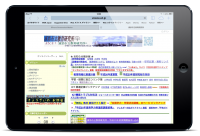
掲載画像は、教育研究所HPのスクリーンショットを合成したものです。iPad アプリの説明資料に挿入する画像、iPhone / Android スマートフォン関連の資料に挿入する画像の作成に重宝すると思います。
0
 【エレコム LDT-MRC02】を試してみました
【エレコム LDT-MRC02】を試してみました

Miracast レシーバー 【エレコム LDT-MRC02】 の試供品が教育研究所に届きました。
【エレコム LDT-MRC02】 は、Android4.2 以上のスマートフォン、タブレットなどの画面を、無線で地デジテレビに出力するための機器です。AppleTV との違いは、地デジテレビにつないだレシーバーに直接、画像を送る仕組みのため、Wi-Fi 環境を気にすることなく使えることです。
※ 今秋リリースされる iOS8では、AppleTVも直接、ミラーリングが可能になるようです。
① Miracast レシーバーをHDMIケーブルで地デジテレビに接続、入力をHDMIに変更
② 付属のmicroUSB-USBケーブルで電源供給
③ スマートフォンの[設定] ⇒ [ディスプレイ] ⇒ [ワイヤレスディスプレイ] で表示されたディスプレイをタップ
※ 動作確認を行ったAndroid 端末は【WILLCOM DIGNO DUAL 2】
以上の手順であっさり、地デジテレビにAndroid スマートフォンの画面を無線提示されました。Android 用の Microsoft Office Mobile でPowerPoint資料を提示も試しました。






※写真の上にマウスカーソルを持って行くと、その写真の説明が表示されます。
上記の機器以外にも貸し出し可能な、寄贈されたアクセサリーがありますので、試してみたいという方は教育研究所までご連絡下さい。




0
 学校用 Youtube チャンネルの活用③ 【神森小】
学校用 Youtube チャンネルの活用③ 【神森小】
神森小学校HP に、学校用 Youtube チャンネル を活用した動画の掲載があります。音楽朝会で5年生が、群読 を披露している動画です。

写真よりも、短い動画での掲載が効果的な記事もあります。学校用 Youtube チャンネル の活用を試してみてはいかがでしょうか。Youtube に掲載できる動画の長さは短いので、学校用iPad mini での撮影は、Youtube への掲載を意識して、ポイントを押さえた短めの撮影をお勧めします。
【関連記事】

写真よりも、短い動画での掲載が効果的な記事もあります。学校用 Youtube チャンネル の活用を試してみてはいかがでしょうか。Youtube に掲載できる動画の長さは短いので、学校用iPad mini での撮影は、Youtube への掲載を意識して、ポイントを押さえた短めの撮影をお勧めします。
【関連記事】
0
 大研修室のプロジェクターで Airplayミラーリング
大研修室のプロジェクターで Airplayミラーリング

iPad mini を研修室の天つりプロジェクターにHDMI接続で投影を試みたところ、HDMIケーブルが長すぎて映像を送ることができず、天つりプロジェクターへの iPad mini の投影はあきらめていました。
IT担当指導主事から、HDMIケーブルを延長して使用するための機器、HDMIリピーターを使って信号を増幅すれば投影できるのではないかと提案があったので試してみました。
使用したHDMIリピーターは【HORIC HDMI-E40M】(IT担当指導主事の私物)。有線接続はもちろん、写真のとおりAirplayミラーリングでも投影できるようになり、快適にプレゼンできる環境になりました。
アスペクト比を 16:9 から 4:3 に変更することでスクリーン全体に投影することができました。
アスペクト比を 16:9 から 4:3 に変更することでスクリーン全体に投影することができました。




0
 Android携帯を使ったAirPlay ミラーリング
Android携帯を使ったAirPlay ミラーリング
個人所有のAndroid携帯を モバイルルーター的に使い 、教育研究所の AppleTV と 個人所有のiPad mini を無線接続する AirPlay ミラーリングが行えるか確認しました。AppleTV と iPad mini の Wi-Fi を Android携帯のものに変更すると、すぐに AirPlay ミラーリングが可能となりました。


検証終了後、AppleTV を教育研究所のWi-Fiに戻す際に、教育研究所のWi-Fi パスワードを要求されました。学校の AppleTV を使って同様の検証を行われる際にも、パスワードの設定が必要となりますので、パスワードの設定ができない方は、IT指導員の立ち会いの下、お試し下さい。


検証終了後、AppleTV を教育研究所のWi-Fiに戻す際に、教育研究所のWi-Fi パスワードを要求されました。学校の AppleTV を使って同様の検証を行われる際にも、パスワードの設定が必要となりますので、パスワードの設定ができない方は、IT指導員の立ち会いの下、お試し下さい。
0
 動画をGIFアニメに変換できるフリーソフト紹介
動画をGIFアニメに変換できるフリーソフト紹介
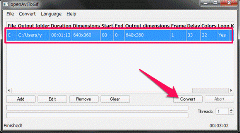
動画ファイルから簡単にGifアニメが作成できる無料ソフト 『openAviToGif』 を紹介します。
PCにある動画をドラッグ&ドロップして [Convert] をクリックするだけで操作は完了。解像度やトリミング、再生速度などの細かい設定も可能。 『openAviToGif』 からダウンロードしたファイルを適当なフォルダに置いて中にあるexeファイルでソフト起動することで使用でき、インストールは不要です。
教材動画を作成してHP掲載する場合、通常Youtubeに掲載したものを埋め込む方法で行えますが、iPad や iPhone では再生できなかったり、Youtube がフィルタリングで見られない場合など、プラットフォームにより制限を受けますが、Gifアニメならスマホからでもプレーヤーを使わずにそのまま見れるなどの利点があります。画質を問わない提示の場合には、Gifアニメでの掲載も効果的かもしれません。
Window Soft : 『openAviToGif』
Window Soft : 『openAviToGif』
0
 Microsoft が GoogleのChromeアプリ版Office Onlineをリリース
Microsoft が GoogleのChromeアプリ版Office Onlineをリリース
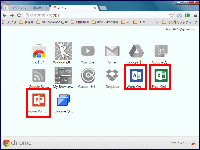 Microsoft が 「Office Online」 のChromeアプリ版を Chromeアプリストア で公開しています。Word 、Excel 、PowerPoint 、OneNote のChromeアプリ版がそれぞれ無料でダウンロードできます。
Microsoft が 「Office Online」 のChromeアプリ版を Chromeアプリストア で公開しています。Word 、Excel 、PowerPoint 、OneNote のChromeアプリ版がそれぞれ無料でダウンロードできます。Microsoft アカウントを登録して、Microsoft のクラウドストレージ OneDrive に保存しておけば、有料のOfficeがインストールされていない別のPCでも、Web ブラウザーを使って閲覧・編集が行えます。Web アプリでの編集なので、有料のインストールソフトのような快適さはありませんが、作成は校内LANパソコンで行い、作成した教材ファイルを OneDrive に保存して、どこでも閲覧・編集が行える夢のような環境が無料で整います。
0
 Google がモバイル版 Chrome Remote Desktop アプリを配信
Google がモバイル版 Chrome Remote Desktop アプリを配信

Google がモバイル版 Chrome Remote Desktop アプリ を配信しています。現在は Android 版 のみですが、iOS 版も今年後半に提供されるようです。
リモート操作を行うパソコンのChromeに 『Chrome リモート デスクトップ』 をインストールしてリモート接続を有効にし、認証用のPIN コードを設定します。その後PC の電源をオンにしてインターネットに接続しておくと、Android 端末のアプリから遠隔操作することができます。
出先から自宅のPC にアクセスして操作する場面はなかなか想定できませんが、ChromeのアカウントでPC の遠隔操作が可能になるので、 TeamViewer などのアプリを使うよりも手軽に行えそうです。
0
 ウェブページ全体をキャプチャーできる Chrome拡張機能
ウェブページ全体をキャプチャーできる Chrome拡張機能
ウェブページ全体をキャプチャーできる Chrome 拡張機能、『Full Page Screen Capture』 を紹介します。
『Full Page Screen Capture』 を使うと、画面上に表示されていない部分までキャプチャーすることができます。インストールは簡単で、Chromeブラウザーから ダウンロードサイト にアクセスし、右上に表示された [+ 無料] ⇒ [追加] をクリックすると数秒でインストールが完了します。
インストールが完了すると、アドレスバーの右横にカメラアイコンが表示され、それをクリックするとウェブページ全体がキャプチャーされ、画像はPNGで作成されます。右クリックで保存することで、資料・素材として活用することができます。復元のかかったPCでは導入できませんが、必要な方は自宅のパソコン等でお試し下さい。
【関連記事】
0
 QRコードを使用した紙資料とWebの連携
QRコードを使用した紙資料とWebの連携
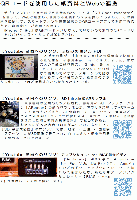
デザインQRコードを作成できる無料Webサービス 【QR Code generator】 を使って、Webと連携して使用する紙資料の作成を試してみました。
このページに掲載している 『QR コードを使用した紙資料と Webの連携.PDF』 を印刷して、スマートフォンや携帯端末のQRコードアプリで利用することで、動画やPDFが表示されます。事前に、教材・資料となる動画をYoutubeに掲載したり、PDF資料をHP等に掲載して、紙の資料にそのQR コードを印刷しておけば、書籍用の AR アプリケーションのような、紙資料と Webを連携させることができます。
iPhone や iPad は QR コードアプリ が入っていないので、無料のQRコードリーダなどのアプリをインストールしてお試し下さい。
0
 あらゆるフォーマット変換に対応したWebサービス!
あらゆるフォーマット変換に対応したWebサービス!
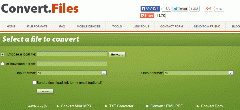
あらゆるフォーマット変換に対応したWebサービス【Convert Files】を紹介します。
【Convert Files】 のサイトで変換したいPC内のファイルを [Browse...] ボタンからアップロードし、ファイル形式を選択して [Convert] ボタンをクリックすると変換が始まり、ダウンロードのためのURL が表示されます。そのURL をクリックして、右クリックメニューから [名前を付けて保存] を選択すれば、変換されたファイルがダウンロードされます。
画像ファイルやWord / Excel などのドキュメントファイル、オーディオファイル、ビデオファイルなど、 対応ファイル も豊富なので、見たいファイルに対応するソフトがパソコンに無い場合や、ファイル変換して活用したい場合などにご利用下さい。
画像ファイルやWord / Excel などのドキュメントファイル、オーディオファイル、ビデオファイルなど、 対応ファイル も豊富なので、見たいファイルに対応するソフトがパソコンに無い場合や、ファイル変換して活用したい場合などにご利用下さい。
0
 パソコン操作を動画キャプチャーできるWebサービス!
パソコン操作を動画キャプチャーできるWebサービス!
![【Screencast-O-Matic】のサイトで [Start Recording] を押した状態。 【Screencast-O-Matic】のサイトで [Start Recording] を押した状態。](https://www.urasoe.ed.jp/uraken/wysiwyg/image/download/1/7736/small)
パソコン操作を動画キャプチャーできるWebサービス【Screencast-O-Matic】を紹介します。
【Screencast-O-Matic】のサイトで [Start Recording] を押し、Javaアプレットの実行を許可すると、キャプチャーするための準備が始まり、キャプチャー範囲を決定する点線が現れるのでキャプチャー範囲を決め、録画ボタンを押すと録画が始まります。
Youtube にアップロードすることでホームページに貼り付けられたり、Youtube から PlayTube 等のアプリで学校用iPad mini にダウンロードして iMovie や ロイロノート等で使用する動画素材としても活用できます。
登録することなく使用することができるWebサービスなので、必要がある方は是非お試し下さい。
※Javaの最新版がインストールされている必要があるため、復元のかかったパソコンでは使えないかもしれません。
※Javaの最新版がインストールされている必要があるため、復元のかかったパソコンでは使えないかもしれません。
0
 PDFを編集可能なWord形式に変換できるWebサービス!
PDFを編集可能なWord形式に変換できるWebサービス!
【Free PDF to Word Online】に、PC や Web にあるPDFをアップロードして、変換ボタンをクリックするだけで変換できます。
変換されたファイルリンクをクリックするとWord形式に変換されたファイルがダウンロードされます。
登録することなく使用することができるWebサービスなので、必要がある方は是非お試し下さい。
登録することなく使用することができるWebサービスなので、必要がある方は是非お試し下さい。
0
 右クリックメニューから GoogleDrive に画像を保存できるChrome拡張機能
右クリックメニューから GoogleDrive に画像を保存できるChrome拡張機能
Web上で見つけた写真やWebコンテンツを右クリックメニューから簡単にGoogle ドライブへ保存できる Chrome 拡張機能、Save to Google Drive を紹介します。Web上から、パソコンやiPad 等で使用する素材・資料の収集に活用できます。画像の上で右クリックするとその画像、メニューのアイコンをクリックするとページを丸ごと保存します。復元のかかったPCでは導入できませんが、自宅のパソコン等でインターネットブラウザーに Google Chrome をお使いで必要な方はお試し下さい。
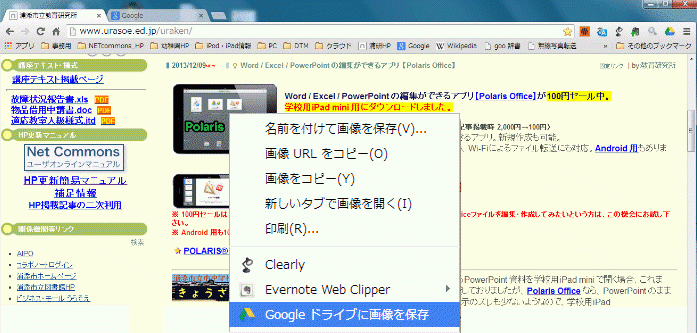
Dropbox なら Chrome 拡張機能、Download to Dropbox や、Dropbox 自体にもプリントスクリーンでスクリーンショットを Dropbox にアップロードする機能があります。
0
 テンプレート・掛図の作成について 【更新】
テンプレート・掛図の作成について 【更新】
 新規導入機器活用研修の際に、 『電子黒板機能付きプロジェクター』 や 『iPad mini』 用のテンプレートや掛図をインターネットから準備する方法を簡単に説明しておりますが、平成18年に導入した【mimioツール】・平成21年に導入した電子黒板用のソフト【アクティブインスパイア】にも多くのテンプレートや掛図として活用出来る素材があります。学校向けに開発されたソフトなので、先生方が必要とするテンプレートや掛図がある程度揃っています。校内フリーのソフトなので、「テンプレートや掛図を作る!」という方はIT指導員が巡回してきた時にインストールを依頼して下さい。
新規導入機器活用研修の際に、 『電子黒板機能付きプロジェクター』 や 『iPad mini』 用のテンプレートや掛図をインターネットから準備する方法を簡単に説明しておりますが、平成18年に導入した【mimioツール】・平成21年に導入した電子黒板用のソフト【アクティブインスパイア】にも多くのテンプレートや掛図として活用出来る素材があります。学校向けに開発されたソフトなので、先生方が必要とするテンプレートや掛図がある程度揃っています。校内フリーのソフトなので、「テンプレートや掛図を作る!」という方はIT指導員が巡回してきた時にインストールを依頼して下さい。地デジテレビに掲示する掛図、 『電子黒板機能付きプロジェクター』 や 『iPad mini』 で活用するテンプレート・掛図の作成に役立つ情報を過去の記事からピックアップして掲載します。内容を確認して、実践していただければ、あらゆる資料をテンプレート化・デジタル掛図化できるようになります。是非お試しください。(2013/06/01 記事掲載)
無料学習プリント提供サイト

情報収集を試して頂きたいサイト
文部科学省が提供するPDF資料
デジタル教材作成に使える ソフト紹介
mimioツールの素材からデジタル掛図を作成
ICT機器を組み合わせた掲示資料の作成
パソコンで表示されるものをPDF化
インターネット検索で見つけた教材を素材としてデジタル掛図を作成
便利なショートカットキーの紹介
0
きょうざいのお部屋(市内小中学校用)
画面右上からログインしてください。ログイン方法は各学校の情報担当にご確認ください。
WEB学習支援ソフト
平和学習
行事予定カレンダー
| 日 | 月 | 火 | 水 | 木 | 金 | 土 |
27 | 28 | 29 | 30 | 1 | 2 | 3 |
4 | 5 | 6 | 7 | 8 | 9 | 10 |
11 | 12 | 13 | 14 | 15 | 16 | 17 |
18 | 19 | 20 | 21 | 22 | 23 | 24 |
25 | 26 | 27 | 28 | 29 | 30 | 31 |
講座テキスト・様式
HP更新マニュアル
関係機関等リンク
市立幼稚園・小中学校リンク